크롬 다운로드
혹시 여러분은 현재 어떤 브라우저를 사용하고 계신가요? 예전엔 인터넷 익스플로러를 많이 사용하셨을 텐데요. 보안이나 속도문제, 프로그램 호환성 등의 문제로 많은 분들이 다른 브라우저로 갈아타서 사용하고 계십니다. 여러 브라우저가 있지만 가장 인기있는 브라우저는 역시 크롬인데요.
저 역시도 현재 크롬을 쓰고 있는데 아주 만족하면서 사용하고 있습니다. 오늘 다루게될 내용을 아래 목차에서 알려주고 있는데요. 크롬 다운로드 방법 및 혹시 다운로드가 안될 때 대처법, 광.고 차단 꿀팁 등을 알려드릴께요!!

<목차>
* 크롬 브라우저 특징
* 크롬 다운로드 방법 (설치 링크)
* 크롬 다운로드 안될때 대처법
* 크롬 광.고차단 등 기타 꿀팁!!

크롬 브라우저 특징
크롬 브라우저는 구글에서 2008년에 처음 개발한 브라우저인데요. 효율적이며 간단한 인터페이스를 제공하며 현존하는 다른 브라우저들에 비해 더 나은 보안성, 속도, 안정성을 갖는 것을 목표로 하고 있습니다. 저 역시도 빠른 로딩속도, 보안때문에 사용 중이기도 하구요!!

이렇게 가장 기본에 충실하면서도 심플한 브라우저를 만드는 것을 목표로 노력한 결과 2012년 5월부터 당시까지 가장 많이 쓰이던 인터넷 익스플로러를 제치고 전 세계에서 가장 많이 쓰이는 브라우저가 되었습니다. 실제로 우리나라 사람들도 점점 크롬을 쓰기 시작했으며, 포털 사이트로도 구글의 점유율이 점점 높아지고 있다고 하네요!!
크롬 다운로드 방법 (설치 링크)
크롬은 공식 홈페이지에서 다운로드 할 수 있는데요. 포털을 통해 간단히 검색하시거나 아래 접속 링크를 통해 편리하게 접속하시기 바랍니다. 크롬을 다운로드 받으시려면 "여기"를 눌러주세요!!

위 사진에서 보시는 것처럼, 크롬 다운로드 공식 홈페이지에 들어가시면 바로 가운데 파란 박스에 "Chrome 다운로드" 버튼이 보이실 겁니다. 그리고 그 아래 설치 옵션이 나오는데요. 크롬에서 사용 통계 및 비정상 종료 보고서를 구글로 보낼지를 결정하는 옵션입니다.
또한 구글에서는 쿠키를 수집해서 검색자의 의도를 파악하고 사람들의 검색 경향을 파악하는 빅데이터도 운영하고 있습니다. 모두 확인하셨다면 "Chrome 다운로드" 버튼을 클릭합니다.

바로 크롬 브라우저 다운로드가 시작되는데요. 이렇게 '크롬을 다운로드 해주셔서 감사합니다'란 문구가 나오면서 설치파일이 다운로드 파일에 자동 저장됩니다.

다운로드 폴더에 들어가보면 크롬 설치 파일이 있는데요, 용량은 1.25MB이며, 이름은 'ChromeSetup' 입니다. 이 부분은 버전이나 운영체제에 따라 달라질 수 있으니 참조만 하시구요. 해당 파일을 더블 클릭해서 크롬 설치를 시작합니다.
설치과정은 매우 단순한데요. 설치에 필요한 파일을 다운로드 하구요..
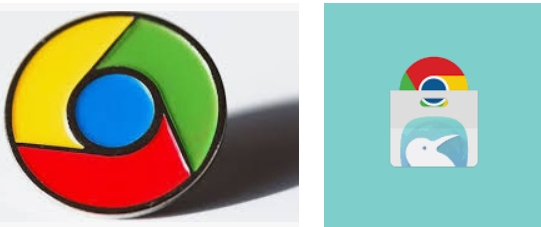
이 후 바로 바로 설치를 시작합니다. 채 1분도 설치가 걸리지 않아 완료됩니다. 이제 안전하고 빠르며, 편리한 크롬 브라우저를 이용하시면 됩니다.

앞서 말씀드렸듯 저도 매우 만족하며 사용하고 있고, 계정 동기화 기능을 사용해서 회사와 집에서 동일한 환경으로 브라우저를 사용할 수 있어서 좋습니다. 특히 구글 드라이브에 파일을 정하거나, 구글 스프레드시트에 업무 자료를 업로드하여 인터넷이 연결되는 곳이면 어디어서든 볼 수 있어서 좋습니다.

또 과거에 제대로 작동하지 않았던 공공기관이나 금융 업무까지 지원되기 때문에 다른 브라우저 없이도 편하게 사용할 수 있어 좋은 것 같습니다.
크롬 다운로드 안될때 대처법
만약 크롬 다운로드가 안되면, 처음부터 다시 크롬 설치 버튼을 눌러 재시도를 해보시면 되는데요. 이래도 안될때는 익스플로러 설정을 변경해주셔야 합니다.(컴퓨터 전체에 미치는 영향이므로 크롬 설정에도 영향을 미침). 설정 방법을 알려드리면요,

우선 인터넷 익스플로러 창을 열어 우측 상단의 '톱니바퀴 모양'의 설정 버튼을 누르고, '인터넷 옵션' 창을 열어주시면 됩니다.

그럼 인터넷 옵션 창이 열리는데요. 여러 탭 가운데 맨 마지막에 있는 '고급' 탭을 눌러줍니다. 그리고 그 하단에 있는 '원래대로'라는 버튼을 눌러주신 다음 크롬 다운로드를 재시도 해보시면 됩니다.

이렇게 설정해주시면 크롬 다운로드가 정상적으로 진행되실 겁니다. 그러니 다운로드가 안된다고 당황하지 마시고 이대로 따라해보시기 바랍니다.. ^^
크롬 광.고차단 등 기타 꿀팁!!
제가 크롬을 좋아하는 가장 큰 이유 중 하나는 바로 '확장 프로그램' 때문인데요. 여러가지 플러그인들을 제공해주고 있어서 너무 좋습니다. 하나 추천드릴 확장프로그램은 바로 광.고차단 프로그램인데요. 보통 유튜브 많이 보시죠?

PC에서든 모바일에서든 보실텐데요. pc에서 보실 경우 확장프로그램에서 특정 프로그램을 깔면되고, 모바일에서도 동일한 앱을 받으시면 영상을 보실 때 귀찮은 광.고를 안보실 수 있습니다. 꼭 유튜브 프리미엄을 사용하지 않으셔두요. 그럼 받는 방법을 알아볼까요?

먼저 크롬 우측 상단에 '세로 3개 점' 표시(설정)' 버튼을 눌러줍니다. 그리고 팝업 창 가운데 '도구 더보기' -> '확장 프로그램'을 순서대로 눌러줍니다.

왼쪽 하단에 있는 'Chrome 웹 스토어 열기'를 클릭합니다.

그럼 동영상 플랫폼에서 영상을 틀때마다 지긋지긋하게 나오는 광.고를 제거해주는 프로그램이 나오는데요. 이 프로그램을 눌러 줍니다.


'크롬에 추가' 버튼을 누른 후 -> '확장 프로그램 추가' 버튼을 누릅니다.

그럼 유튜브에 접속했을 때, 만약 위와 같은 이미지가 나온다면 성공하신 겁니다. 만약 이 프로그램을 다시 제거하고 싶다면 설치 때와 동일한 방법으로 웹스토어에 들어가 추가를 다시 한번 눌러주시면 됩니다.

만약 모바일에서도 차단하고 싶다면 동일한 이름의 앱을 받아 설치하시면 됩니다. 참 쉽죠? ^^
이상 크롬 다운로드 방법, 다운로드 안될 때 해결법, 확장 프로그램 꿀팁을 알려드렸는데요. 가장 빠르고 안전하고, 심플한 크롬 브라우저를 사용해서 쾌적한 인터넷 사용이 되시길 바랍니다..!!